win10为什么有两个账户 win10开机登录界面出现两个用户怎么办
更新时间:2024-04-14 17:48:51作者:jiang
在使用Windows 10操作系统时,有时候会出现开机登录界面出现两个用户的情况,这让很多用户感到困惑,实际上这种情况通常是因为系统中存在多个账户,导致在登录界面显示多个用户。对于这种情况,用户可以通过选择自己的账户进行登录,或者在设置中将不需要的账户删除,以简化登录过程。也可以通过调整用户账户设置,限制登录用户的数量,避免出现多个账户的情况,从而提升系统的安全性和便利性。
具体方法:
1.在Windows10桌面右键点击开始按钮,在弹出菜单中选择“运行”菜单项
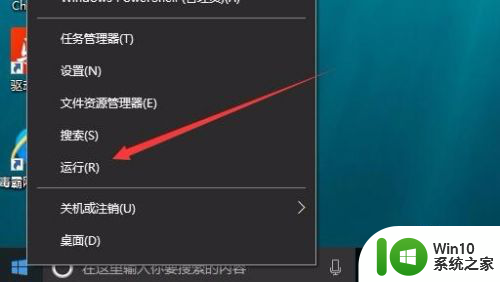
2.在打开的运行窗口中,输入命令netplwiz,然后点击下面的确定按钮
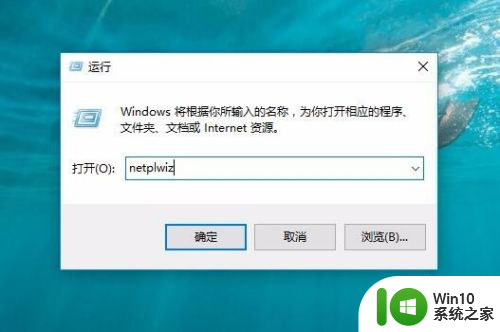
3.在打开的用户帐户窗口中,选中“要使用本计算机。用户必须输入用户名和密码”前的复选框
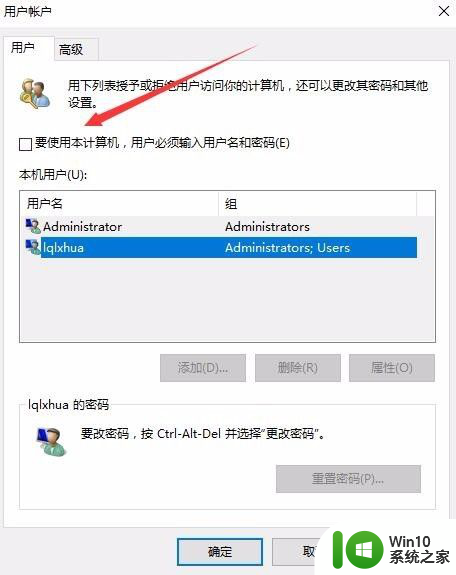
4.选中要修改的账户,然后点击右下角的“属性”按钮
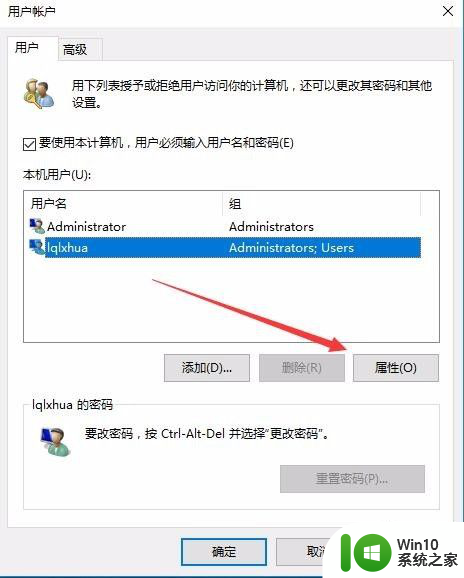
5.在打开的用户账户属性窗口中,在这里补全用户名与全名,最后点击确定按钮
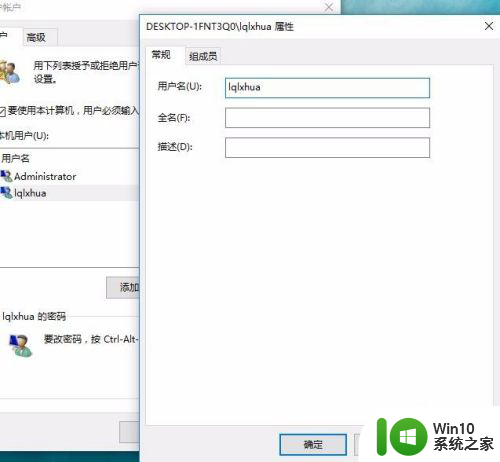
6.回到用户账户窗口后,取消“要使用本计算机。用户必须输入用户名和密码”前的复选,最后点击确定按钮,保存退出,重新启动电脑后,就不会再出现两个账户的情况了。
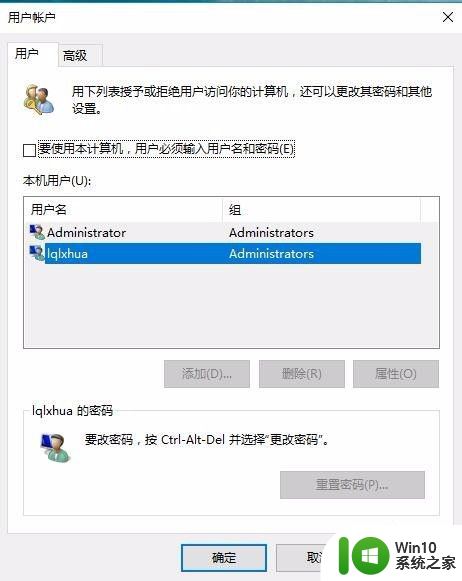
以上就是关于为什么Win10会有两个账户的全部内容,如果你遇到了相同的情况,你可以按照我的方法来解决。
win10为什么有两个账户 win10开机登录界面出现两个用户怎么办相关教程
- win10登录时有两个账户 Win10开机出现多个用户账户怎么办
- win10开机有两个登录账户的解决方法 win10两个同名登录账户怎么办
- win10设置取消登陆密码后出现两个帐户的解决方法 win10设置取消登陆密码后出现两个账户怎么办
- win10开机有两个账户的删除步骤 win10如何删除开机时出现的两个账户
- win10取消开机密码后出现了两个账户怎么办 win10取消开机密码后多了一个账户如何修复
- win10有两个用户帐户的解决方法 win10如何删除多余用户账户
- win10正式版系统出现两个登陆帐户该怎么办 win10正式版系统如何删除多余的登陆账户
- 电脑上能登录两个微信吗 WIN10 怎么同时使用两个微信账号
- 登录win10账户如何设置头像 登录win10账户没有头像怎么办
- win10切换账户没有“改用Microsoft账户登录”选项的解决方法 win10切换账户没有“改用Microsoft账户登录”选项如何添加
- Win10如何切换为本地账户登录 改用本地账户登录Win10的步骤
- 教你切换win10登录界面的用户账号 win10如何切换用户登录界面
- win10玩只狼:影逝二度游戏卡顿什么原因 win10玩只狼:影逝二度游戏卡顿的处理方法 win10只狼影逝二度游戏卡顿解决方法
- 《极品飞车13:变速》win10无法启动解决方法 极品飞车13变速win10闪退解决方法
- win10桌面图标设置没有权限访问如何处理 Win10桌面图标权限访问被拒绝怎么办
- win10打不开应用商店一直转圈修复方法 win10应用商店打不开怎么办
win10系统教程推荐
- 1 win10桌面图标设置没有权限访问如何处理 Win10桌面图标权限访问被拒绝怎么办
- 2 win10关闭个人信息收集的最佳方法 如何在win10中关闭个人信息收集
- 3 英雄联盟win10无法初始化图像设备怎么办 英雄联盟win10启动黑屏怎么解决
- 4 win10需要来自system权限才能删除解决方法 Win10删除文件需要管理员权限解决方法
- 5 win10电脑查看激活密码的快捷方法 win10电脑激活密码查看方法
- 6 win10平板模式怎么切换电脑模式快捷键 win10平板模式如何切换至电脑模式
- 7 win10 usb无法识别鼠标无法操作如何修复 Win10 USB接口无法识别鼠标怎么办
- 8 笔记本电脑win10更新后开机黑屏很久才有画面如何修复 win10更新后笔记本电脑开机黑屏怎么办
- 9 电脑w10设备管理器里没有蓝牙怎么办 电脑w10蓝牙设备管理器找不到
- 10 win10系统此电脑中的文件夹怎么删除 win10系统如何删除文件夹
win10系统推荐
- 1 戴尔笔记本ghost win10 sp1 64位正式安装版v2023.04
- 2 中关村ghost win10 64位标准旗舰版下载v2023.04
- 3 索尼笔记本ghost win10 32位优化安装版v2023.04
- 4 系统之家ghost win10 32位中文旗舰版下载v2023.04
- 5 雨林木风ghost win10 64位简化游戏版v2023.04
- 6 电脑公司ghost win10 64位安全免激活版v2023.04
- 7 系统之家ghost win10 32位经典装机版下载v2023.04
- 8 宏碁笔记本ghost win10 64位官方免激活版v2023.04
- 9 雨林木风ghost win10 64位镜像快速版v2023.04
- 10 深度技术ghost win10 64位旗舰免激活版v2023.03